5-11.経費精算申請
担当者が経費精算(小口現金)の申請書類を作成します。
①「日次処理」画面の[経費精算申請]ボタンをクリックします。
②「経費精算申請」画面が表示されます。
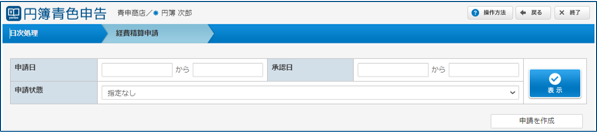
③ 申請日、承認日、申請者、申請状態をリストから選択後、[表示] ボタンをクリックします。
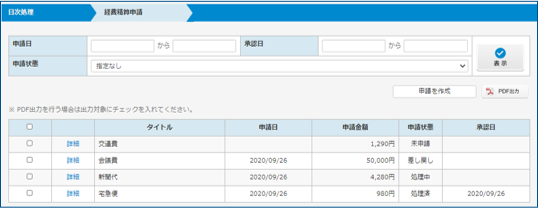
【申請状態】
| 状態 | 説明 |
|---|---|
| 未申請 | 経費精算を申請してない状態。(保存しただけの状態) 申請や申請の削除や申請内容の編集ができます。 |
| 処理中 | 経費精算をした状態。 承認が行われる前では申請を取り消すことができます。 |
| 差し戻し | 申請した経費精算を差し戻した状態。 未申請状態と同じ処理ができます。 |
| 処理済 | 申請が承認した状態。参照できます。 |
1. 経費精算申請書の登録
1つの申請に対して、1から10個まで経費が登録できます。
① [申請を作成] ボタンをクリックします。

②「経費精算申請作成」画面が表示されます。
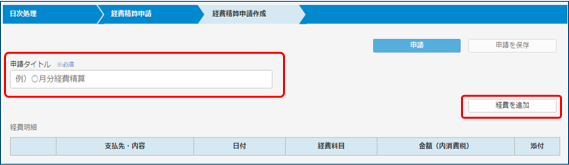
③ 申請タイトルを入力し、[経費を追加] ボタンをクリックします。
④「経費」画面が表示されます。
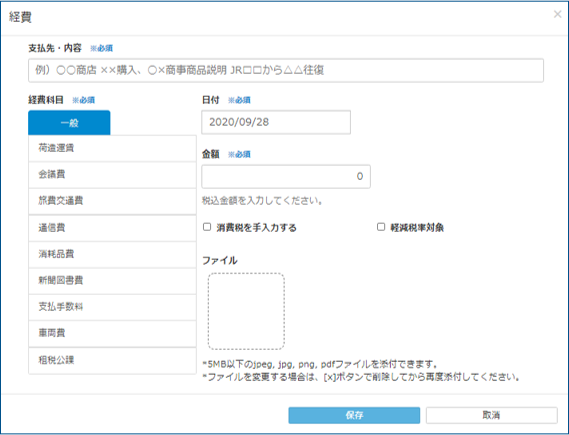
【経費 登録 設定項目】
| 項目 | 区分 | 説明 |
|---|---|---|
| 申請タイトル | 必須 | 全角 30文字以内で入力します。 |
| 支払先・内容 | 全角 32文字以内で入力します。 | |
| 経費科目 | 経費科目をクリックします。 | |
| 日付 | カレンダーから選択します。 | |
| 金額 | 税込み金額を入力します。 | |
| ファイル | 5MB以下の jpeg, jpg, png, pdf ファイルが添付できます。 |
※ 金額入力について
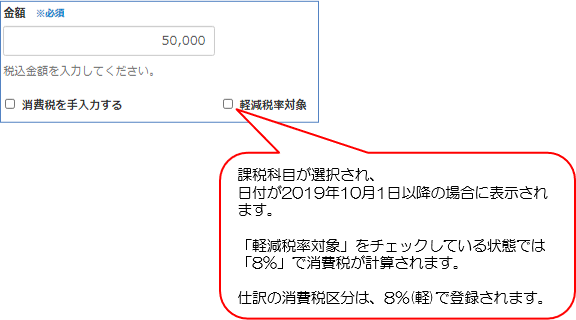
消費税金額は入力した税込金額から自動計算されますが、
手入力を行う場合はチェックを入れます。
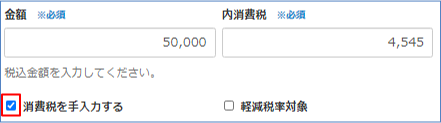
※「経費精算申請」では消費税率の選択はできません。科目と日付で消費税率が決まります。
| 勘定科目 | 日付 | 軽減税率対象 | 税率 |
|---|---|---|---|
| 課税科目 | 2019年10月1日以前 | - | 8% |
| 2019年10月1日以降 | 対象外 | 10% | |
| 対象 | 8% |